Últimamente se ha hablado mucho en los medios sobre la difícil relación entre el gigante del streaming Netflix y los proveedores de Internet de banda ancha. ¿Es posible averiguar si su ISP está interrumpiendo su conexión de Netflix y degradando la calidad?
Querido geek,
Leí algunos artículos sobre Netflix y su lucha con los ISP que compartiste en boletines recientes. [Ed. note: Our daily email newsletter includes a “What We’re Reading from Around the Web” section]. Tal vez solo lo estoy imaginando o tal vez le estoy pidiendo mucho a mi mala conexión de banda ancha, pero juro que los videos de Netflix tienen más retrasos, fotogramas descartados y artefactos que antes.
¿Hay alguna forma de comprobar si mi ISP está interrumpiendo mi transmisión de Netflix?
Verdaderamente,
Netflix curioso
Es difícil determinar con absoluta certeza si su ISP está interrumpiendo específicamente el ancho de banda que asigna a Netflix. Dicho esto, podemos ejecutar algunas pruebas simples para ver qué tan rápida es su conexión a los servidores de Netflix, verificar cómo Netflix clasifica a su ISP y, de lo contrario, tener una idea de si hay una buena posibilidad de que su ISP no funcione. en la red.
Netflix incluye una variedad de secuencias de video de muestra que puede usar para probar su conexión y dispositivos. Si ha iniciado sesión en Netflix y busca un «ejemplo breve», encontrará una variedad de estos destinados a presentar diferentes velocidades de cuadro, resoluciones, etc. El que nos interesa se llama «Ejemplo corto 23.976”(Nota: este enlace solo funcionará si ha iniciado sesión en su cuenta de Netflix).
Ejemplo Corto 23.976 es un cortometraje de 11 minutos que presenta una pequeña villa pintoresca con una fuente burbujeante, un tipo enérgico corriendo por la villa, bailando, realizando pequeñas acrobacias y otras actividades. Todo el video es un poco absurdo, pero no está aquí para ganar un Oscar, está allí para mostrar mucho movimiento en la pantalla y probar la tasa de bits y la velocidad de fotogramas.
Cuando cargue el video, verá un bloque de texto amarillo brillante en la esquina superior izquierda con los valores marcados BITRATE, RES y PAR:
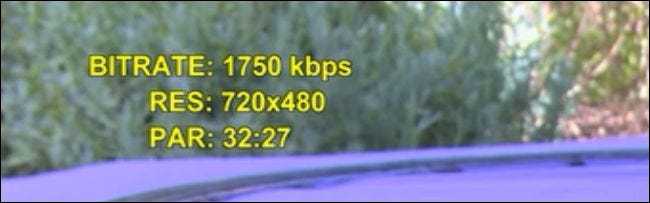
Estos valores representan la tasa de bits (o velocidad de transmisión), la resolución (o las dimensiones de la transmisión de video a medida que se transmite a su dispositivo, no la resolución real que la pantalla es capaz de hacer) y la relación de aspecto. Píxeles (que serán 4: 3 para video de definición estándar y 1: 1 para video de alta definición).
Los valores corresponden a combinaciones de tasa de transmisión fija / resolución / relación de aspecto que Netflix ha optimizado para las combinaciones de ancho de banda / pantalla disponibles. Estas son las combinaciones disponibles actualmente, así como la cantidad de ancho de banda por hora, en GB, que consume al observar cada configuración (compilada y organizada por un participante útil en el foro de cine en casa):
| 2.610 | 25800 Kbit / s | 1920 x 1080 | 1: 1 |
| 1.935 | 4300 Kbit / s | 1920 x 1080 | 1: 1 |
| 1,732 | 3850 Kbit / s | 1920 x 1080 | 1: 1 |
| 1.350 | 3000 Kbit / s | 1280 x 720 | 1: 1 |
| 1.057 | 2350 Kbit / s | 1280 x 720 | 1: 1 |
| 0,787 | 1750 Kbit / s | 720×480 | 32:27 |
| 0,472 | 1050 Kbit / s | 640×480 | 4: 3 |
| 0.337 | 750 Kbit / s | 512 x 384 | 4: 3 |
| 0,252 | 560 Kbit / s | 512 x 384 | 4: 3 |
| 0,169 | 375 Kbit / s | 384 x 288 | 4: 3 |
| 0.106 | 235 Kbit / s | 320 x 240 | 4: 3 |
Nota: Las tres mejores opciones de calidad de video en la tabla anterior, las tres con resolución de 1920 x 1080, son parte de la nueva Nivel de calidad SuperHD y solo se muestran en ciertas aplicaciones y dispositivos y solo en películas y programas de TV marcados como SuperHD. Como tal, a menos que esté viendo específicamente un video SuperHD en un dispositivo compatible con SuperHD, lo más alto que verá es 3000 Kbps / 1280 × 720 (el ejemplo corto será el máximo en esta configuración).
Entonces, ¿cómo podemos hacer un buen uso de esta información? Netflix no tiene ninguna razón para limitar nuestra conexión a sus servicios (a menos que les indiquemos expresamente, en la configuración de nuestra cuenta, que lo hagan configurando nuestra calidad de video en media o baja). Cualquier disminución en la calidad del video se puede atribuir a cualquier cosa entre los servidores de Netflix y el dispositivo en el que estamos viendo el video.
Para simular un ancho de banda limitado, configuramos una cola de descarga muy intensa para reducir intencionalmente la cantidad de ancho de banda disponible y luego ejecutamos el cortometraje de prueba de muestra. Aquí hay una captura de pantalla de la calidad y reproducción del video:

Para una conexión de banda ancha rápida, esto es terrible. Visto en pantalla completa en un monitor grande o en un televisor, parece que estás viendo un video antiguo de RealPlayer. Después de interrumpir la enorme descarga para liberar nuestra conexión, volvimos a cargar el video. Aquí está la nueva lectura con la conexión abierta:
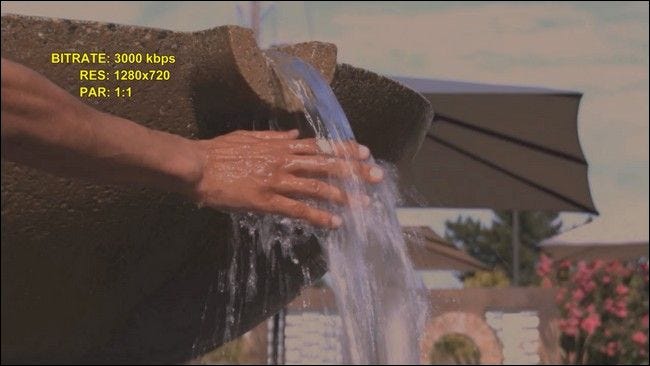
Ahora tenemos la mejor calidad de resolución / tasa de bits para un dispositivo / transmisión que no sea SuperHD. Ese es todo el video nítido y de alta calidad que podrías esperar.
La ventaja de usar Ejemplo corto 23.976 es que todos los puntos de referencia son administrados en el lado del servidor por Netflix. Puede cargar el video en cualquier dispositivo que reproduzca videos de Netflix y obtendrá una reproducción útil cerca. (Si está viendo videos en su computadora, puede mantener presionada la tecla CTRL + ALT + S y hacer clic en la ventana del visor para leer más, pero estos no son tan claros ni útiles de inmediato, ni están disponibles en todos los dispositivos).
Una vez que haya obtenido la lectura y haya determinado que no está obteniendo la velocidad máxima para su conexión / dispositivo, depende de usted comenzar a tomar un trabajo adicional para descubrir por qué no está obteniendo la mejor conexión posible.
La parada más obvia es pasar Índice de velocidad de ISP de Netflix. Netflix monitorea el control de calidad de los distintos ISP que distribuyen el video y, como un muro de vergüenza, señala quién parece estar jugando con sus transmisiones de video.
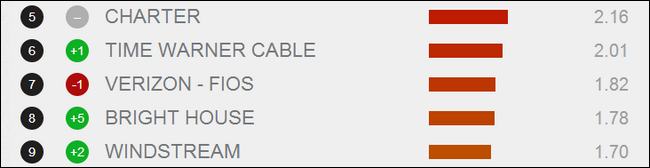
Las clasificaciones no son exactamente un arma, pero se corresponden con bastante regularidad con quién está en las noticias por supuestamente asfixiar las transmisiones de video de Netflix (Verizon y AT&T, por ejemplo, han caído varios puntos en las clasificaciones de velocidad promedio).).
Si desea embarcarse en una investigación más seria, puede configurar una VPN para evitar la limitación de su ISP y volver a probar su conexión de red. Aunque el uso de un servicio VPN agrega algo de sobrecarga de ancho de banda, si su ISP limita severamente la transmisión de video, aún verá un aumento en la calidad del video porque no sabrán qué está pasando a través de su conexión VPN.
Desafortunadamente, a menos que cambie su ISP (lo cual no es práctico, si no imposible, para muchas personas dado el casi monopolio de los ISP en muchas áreas) o pase todo su tráfico de Netflix a través de una VPN (y las conexiones VPN de calidad no son gratuitas), hay no hay mucho que pueda hacer con respecto a la limitación del lado del ISP.
Sin embargo, si tiene problemas de calidad de video que no puede atribuir directamente a su ISP, hay algunas cosas que puede hacer. Aparte de las cosas obvias, como asegurarse de que ninguna de sus computadoras u otros usuarios de su red doméstica estén descargando archivos enormes que bloqueen su conexión, puede configurar reglas de calidad de servicio (QoS) en su enrutador. Para priorizar el tráfico de Netflix sobre otros. formas de tráfico (como tráfico de torrents).
¿Tiene una pregunta técnica urgente? Envíenos un correo electrónico a ask@howtogeek.com y haremos todo lo posible para responderlo.
